Uvod v Microsoft Loop
Microsoft Loop je izkušnja preobrazbenega soustvarjanja, ki združuje skupine, vsebino in opravila v različnih orodjih in napravah. Microsoft Loop združuje zmogljivo in prilagodljivo platno s prenosnimi komponentami, ki se prosto gibljejo in ostanejo sinhronizirane v različnih aplikacijah, kar skupinam omogoča skupno razmišljanje, načrtovanje in ustvarjanje.
Če želite začeti, pojdite na domačo stran storitve Loop, začnite s predlogo.Oglejte si te zanimive seje in se naučite začeti uporabljati Loop. Našli boste koristna navodila za mobilno aplikacijo Loop tukaj. Če ste skrbnik za IT, si oglejte navodila, da omogočite Loop za svojo organizacijo.
Trije elementi aplikacije Loop
Komponente aplikacije Loop so prenosni deli vsebine, ki ostanejo sinhronizirani na vseh mestih, kjer so v skupni rabi. Komponente vam omogočajo sodelovanje v poteku dela – na strani aplikacije Loop ali v klepetu, e-pošti, srečanju ali dokumentu. To so lahko seznami, tabele, zapiski in še več – vedno delate z najnovejšimi informacijami v želeni aplikaciji, na primer Microsoft Teams, Outlook, Word, Whiteboardin aplikacija Loop.
Strani aplikacije Loop so prilagodljiva platna v aplikaciji Loop, kjer lahko združite osebe in vse svoje komponente, povezave, opravila in podatke. Strani aplikacije Loop se lahko začnejo majhne in še naprej rastejo, da se ujemajo z velikostjo vaših zamisli. Strani aplikacije Loop lahko delite v aplikacijah M365 kot povezavo ali kot vdelano komponento aplikacije Loop.
Delovni prostori aplikacije Loop so prostori v skupni rabi, ki vam in vaši skupini omogočajo, da vidite in združite vse, kar je pomembno za vaš projekt, tako da lahko preprosto spremljate, kaj vsi delajo, in spremljate napredek pri doseganju skupnih ciljev.
Kako uporabljam komponente aplikacije Loop v drugih aplikacijah?
Komponente aplikacije Loop so trenutno podprte v Microsoft Teams, Outlooku, Word za splet in Whiteboard. Če želite izvedeti več, izberite eno od spodnjih povezav:
Microsoft Teams
Prve stvari, ki jih morate vedeti o komponentah aplikacije Loop v aplikaciji Microsoft Teams
Pošiljanje komponente aplikacije Loop v klepet v aplikaciji Teams
Outlook
Uporaba komponent aplikacije Loop v Outlooku
OneNote
Uporabite komponente aplikacije Loop v programu OneNote
Word za splet
Uporabite komponente aplikacije Loop v Wordu za splet
Whiteboard
Ste pripravljeni, da preskusite?
Začnite z Loop z vpisom s svojim osebnim ali službenim računom na spletnem mestu loop.cloud.microsoft ali pa začnite z Loop predlogo.
Ali želite poslati povratne informacije?
Med tem predogledom želimo slišati vaše mnenje, da bomo lahko izboljšali vašo izkušnjo – zato nam v aplikaciji pošljite povratne informacije, da bomo lažje oblikovali potovanje.
V spodnjem desnem kotu izberite Pomoč > Pošljite povratne informacije.
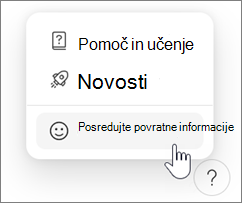
V sistemu Android ali iOS tapnite sliko profila v zgornjem levem kotu, da poiščete Pomoč in povratne informacije.
Znane težave
Obstaja nekaj znanih težav z Loop. Prizadevali si bomo, da bo ta stran posodobljena, ko bodo težave prepoznane in odpravljene.
Microsoft Loop ne podpira zunanje skupne rabe za goste ali zunanje uporabnike; načrti za izdelavo teh funkcij so v teku.
Če se prikaže napaka »Delovnega prostora in strani, ki ste jih Loop, ni bilo mogoče shraniti.«, poskusite s temi koraki:
Možne rešitve (z Loop z obsežnim Microsoftovim računom):
-
V outlook.com se morate vpisati s svojim Microsoftovim računom. Ko se enkrat vpišete, lahko vse, kar aplikacija Loop potrebuje iz Outlooka, nastavite, ko boste naslednjič poskusili uporabiti Loop.
Možne rešitve (Loop s službenim ali šolskim računom):
-
Z ID-jem organizacije morate imeti povezan nabiralnik storitve Exchange Online. Ko vam je bil nabiralnik v storitvi Exchange Online omogočen in ste se vanj vpisali, lahko vse, kar potrebuje Aplikacija Loop iz storitve Exchange Online, nastavite, ko boste naslednjič poskusili uporabiti Loop. Sodelujte s Microsoft 365skrbnikom ali skupino za pomoč, da preverite, ali imate aktiven nabiralnik v storitvi Exchange Online.
-
Imeti morate vsaj dostop za branje do korenskega mesta organizacije SharePoint Online. Pripravljamo dolgoročno rešitev, da to ne bo potrebno. Do takrat sodelujte s skrbnikom za Microsoft 365 ali skupino za pomoč, da si zagotovite vsaj bralni dostop do korenskega mesta.
Pogosta vprašanja
Aplikacijo Loop lahko uporabljate v spletu, sistemu iOS in Androidu.
Komponente aplikacije Loop lahko uporabite v aplikacijah Teams, Outlook, Word v spletu in Whiteboard.
Aplikacija Loop je med predogledom za javnost brezplačna. V času javnega predogleda je nekaj omejitev, o katerih lahko tukaj izveste več.
Oglejte si navodila v našem spletnem dnevniku: Preberite, kako omogočite Microsoft Loop aplikacije.
Do vseh svojih delovnih podatkov Loop na spletnem mestu loop.cloud.microsoft
Opomba: Vaši Loop in komponente v Microsoftov prostor za shranjevanje v oblaku prispevajo k vaši Microsoftovi shrambi v oblaku. Če presežete količinsko omejitev shrambe, morda ne boste mogli pošiljati ali prejemati e-pošte. Več informacij.
Komponente
-
Če želite izbrisati Loop komponento, odprite mobilno Loop ali pojdite na loop.cloud.microsoft in poiščite komponento, ki jo želite izbrisati.
-
Na vrhu strani izberite Več in nato Izbriši.
Namigi:
-
Če želite obnoviti izbrisano komponento, odprite koš na kateri koli drugi strani delovnega prostora, nato pa izberite Več inObnovi.
-
Če želite izprazniti koš, izberite Izprazni vse na vrhu strani koša.
-
Vaši Loop in komponente v Microsoftov prostor za shranjevanje v oblaku prispevajo k vaši Microsoftovi shrambi v oblaku. Če presežete količinsko omejitev shrambe, morda ne boste mogli pošiljati ali prejemati e-pošte. Več informacij.
Delovni prostori
-
Če želite izbrisati delovni prostor, pojdite na loop.cloud.microsoft in izberite Pogled mreže.
-
V delovnem prostoru, ki ga želite izbrisati, izberite Več in nato Izbriši.
Pozor: Ko so delovni prostori izbrisani, jih ni mogoče obnoviti.
Potrebujete dodatno pomoč?
Ali želite zastaviti vprašanja o aplikaciji Microsoft Loop ali odgovoriti nanje? Ali želite klepetati z drugimi, ki uporabljajo Loop? Obiščite skupnost Microsoft Answers za Microsoft Loop tukaj! Želite izvedeti več o Microsoft Loop? Oglejte si našo 5-delno učno serijo!
Obrnite se na podporo Če želite pomoč za Microsoftov račun in naročnine, obiščite spletno mesto Račun & za obračunavanje.
Če želite tehnično podporo, pojdite na Obrnite se na Microsoftovo podporo, vnesite svojo težavo in izberite Pomoč. Če še vedno potrebujete pomoč, izberite Obrnite se na podporo, da boste preusmerjeni na najboljšo možnost podpore.
Odkrijte, kako lahko skrbniki dostopajo do pomoči za Microsoft 365 naročnino za podjetja, tako da se obrnete na našo skupino za podporo.










